邮件图标:用PS鼠绘时尚的邮件图标
2019-02-27 11:53:02来源:思缘教程网 阅读 ()

先来看看效果图:
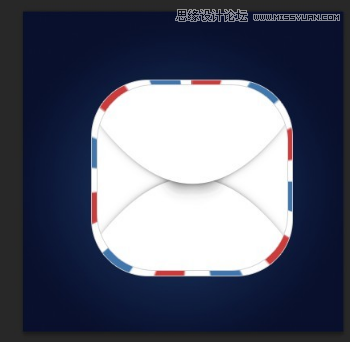
具体的绘制步骤如下:
1、新建画布400*400像素
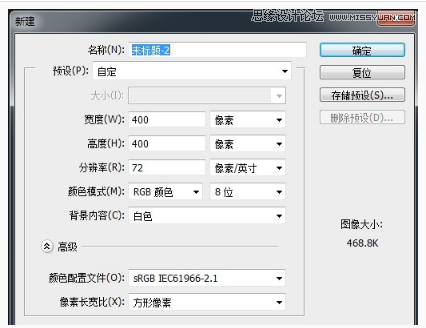
2、填充背景色

3、矩形工具
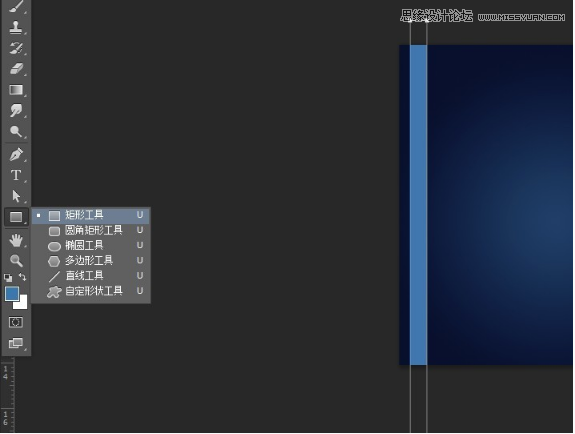
4、合并所有矩形、并转为智能对象。
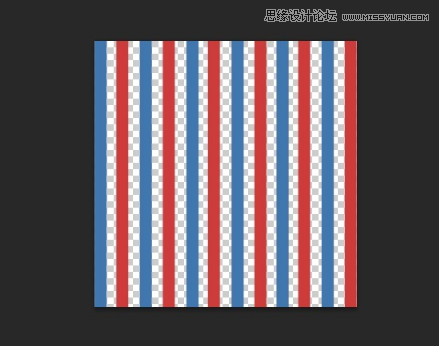
5、极坐标
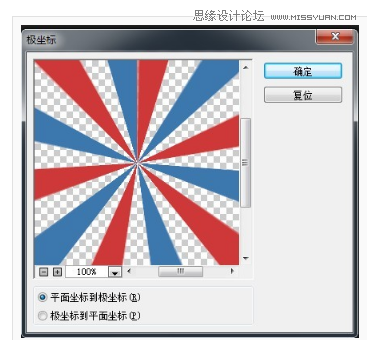
6、圆角矩形、半径70
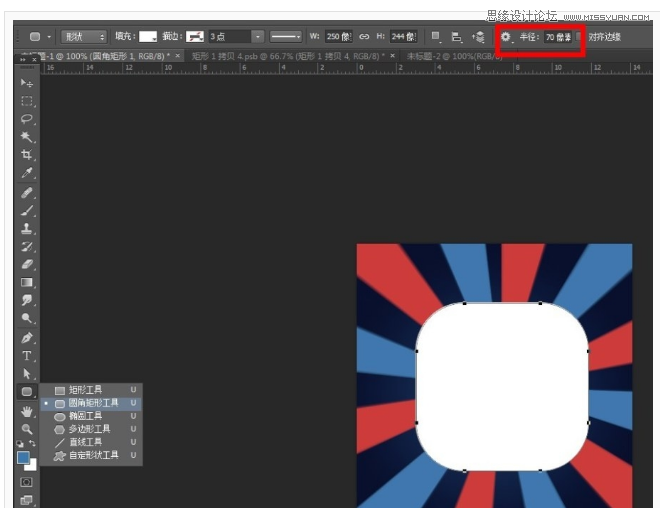
7、圆角矩形向下移一层、并调整色条图层只应用下方图层。
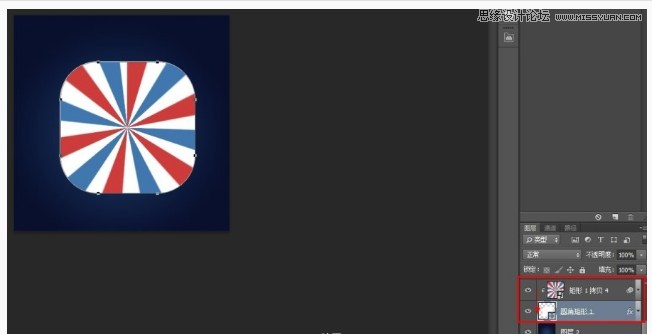
8、复制矩形,朝着中间缩小
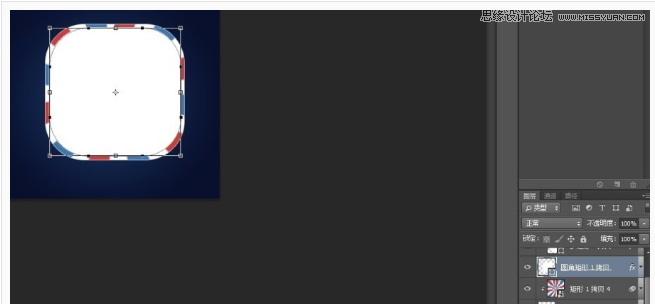
9、给两个圆角矩形描边(使用浅灰颜色)
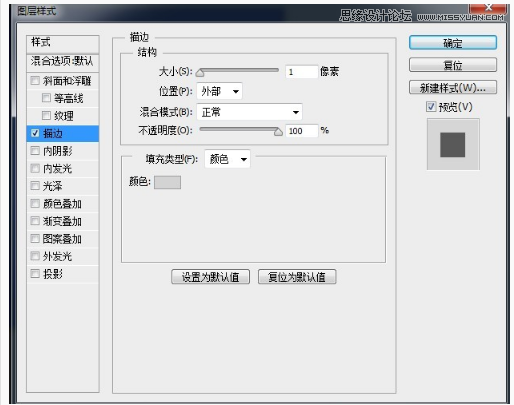
10、多边形(边3、平滑拐角)
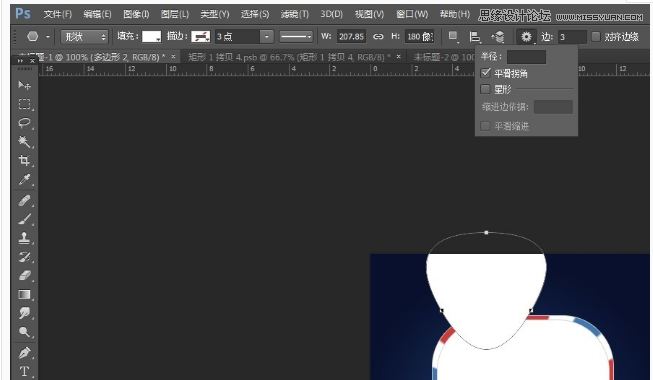
11、直接选择工具调整,并添加阴影,改变等高线
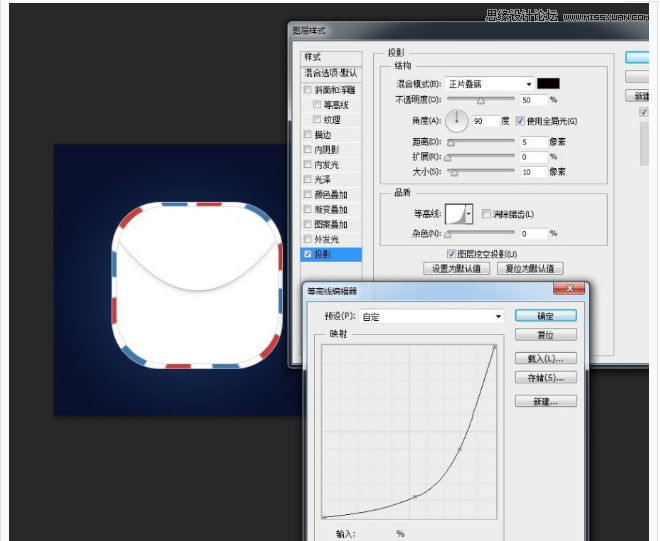
12、复制、垂直翻转、再用画笔简单修下就可以完成了
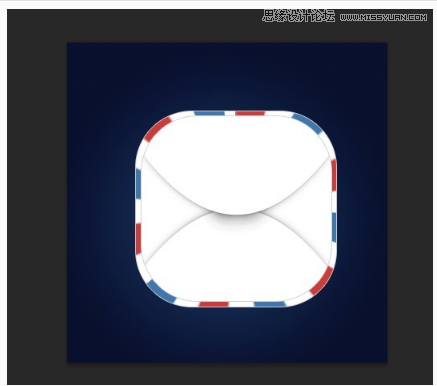
进入论坛交作业:http://www.missyuan.com/thread-858356-1-1.html
标签:
版权申明:本站文章部分自网络,如有侵权,请联系:west999com@outlook.com
特别注意:本站所有转载文章言论不代表本站观点,本站所提供的摄影照片,插画,设计作品,如需使用,请与原作者联系,版权归原作者所有
- PS艺术字设计教程:制作个性的游戏图标风格女神节艺术字PS艺 2021-03-21
- Photoshop图标设计教程:制作半透明磨砂风格的图标,毛玻璃 2021-03-21
- Photoshop制作透明磨砂风格的图标教程 2021-03-18
- Photoshop制作逼真的玻璃质感图标,毛玻璃图标设计。Photosh 2021-03-13
- Photoshop设计猕猴桃风格的APP图标 2021-03-10
IDC资讯: 主机资讯 注册资讯 托管资讯 vps资讯 网站建设
网站运营: 建站经验 策划盈利 搜索优化 网站推广 免费资源
网络编程: Asp.Net编程 Asp编程 Php编程 Xml编程 Access Mssql Mysql 其它
服务器技术: Web服务器 Ftp服务器 Mail服务器 Dns服务器 安全防护
软件技巧: 其它软件 Word Excel Powerpoint Ghost Vista QQ空间 QQ FlashGet 迅雷
网页制作: FrontPages Dreamweaver Javascript css photoshop fireworks Flash
